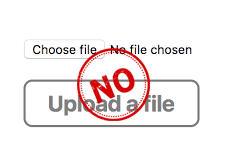
JS PNG转ICO
-- 在浏览器里运行
一个免费的转换器。可以把你的PNG文件(也支持其他图片格式)转换成Windows ICO图标格式。ico图标格式可以用在软件中,或作为网站的图标(favicon.ico)显示在浏览器里。这个转换器用JS代码写成。所以完全运行在浏览器里,你不需要上传图片文件到服务器。不用担心图片数据会泄露。
PNG图片是一种流行的图片格式,包含透明背景的功能。主要用在网页展示中。ICO格式是Windows系统下的图标格式,它包含一个图片列表,里面有各种大小的图片,比如16x16,32x32。Windows系统根据使用场景的不同,读取不同大小的图片。比如标题栏用16x16大小的图片,工具栏用32x32大小的图片,桌面用48x48大小的图片。这些图片都存在一个文件中,它的扩展名就是ICO。本工具支持把任意大小的PNG图片转换成各种大小的图标,但只支持转换成32位颜色的图标,颜色格式是RGBA。本工具不支撑16,24位颜色或带调色板的位图格式。如果你的图标是用在网站上的收藏夹图标(favicon.ico),你只需选择16x16大小就可以了。不同大小的PNG图片在转换成16x16大小的图片时,会损失一些图片信息。小的PNG图片在转换成大的图标格式(128x128,256x256)时,会出现失真现象。所以你应该选择合适大小的PNG图片。
1
拖动文件到这里(文件不上传):PNG,JPG,GIF
2
设置输出图标参数
3
转换
3个步骤转换PNG到ICO
- 第一步,载入PNG图片(也可以是其他格式,但有些格式不支持透明背景)。打开文件选择对话框,或拖放文件到网页区域。
- 第二步,设置图标的输出格式,有16x16,32x32,48x48,64x64,128x128,256x256。你可以选择多项。但必须选择一项以上。默认是16x16和32x32。
- 第三步,点击转换按钮,开始转换。转换成功后,你会看到图标的预览图片。点击保存链接,保存图标文件到你的电脑里。

